14 sposobów naprawy błędu programu Microsoft Outlook 0x80040115
Opublikowany: 2023-01-10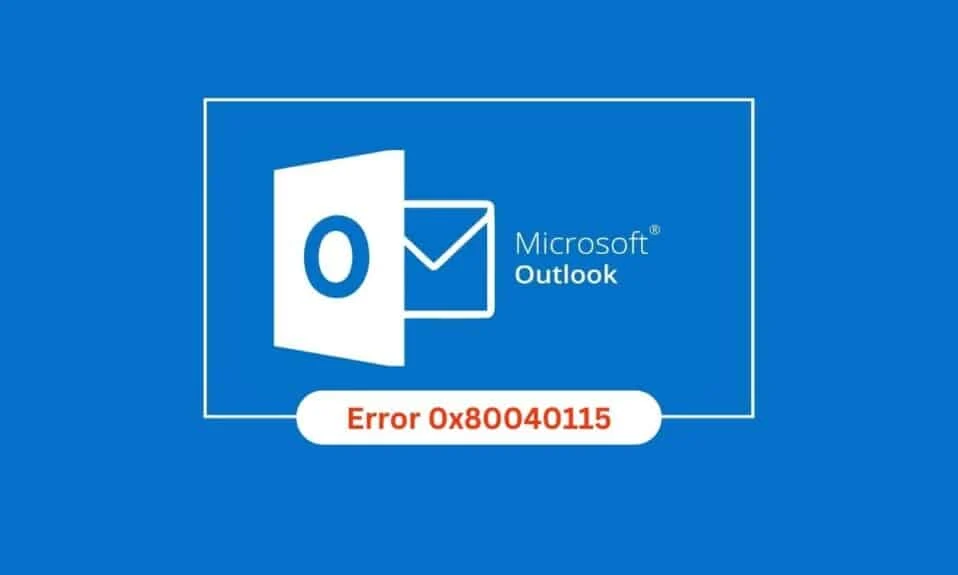
Microsoft Outlook to jeden z najpopularniejszych klientów poczty e-mail, używany przez wiele osób do komunikacji osobistej i biznesowej. To doskonałe narzędzie do organizowania, wysyłania i odbierania wiadomości e-mail, a także do zarządzania kontaktami, zadaniami i kalendarzami. Jednak, jak każde inne oprogramowanie, Microsoft Outlook jest podatny na błędy, a jednym z najczęstszych błędów jest Microsoft Outlook Error 0x80040115, który uniemożliwia użytkownikom wysyłanie i odbieranie wiadomości e-mail. Ten artykuł zawiera przegląd tego, czym jest błąd 0x80040115, jego wpływ na działanie programu Outlook użytkownika oraz możliwe rozwiązania tego problemu.
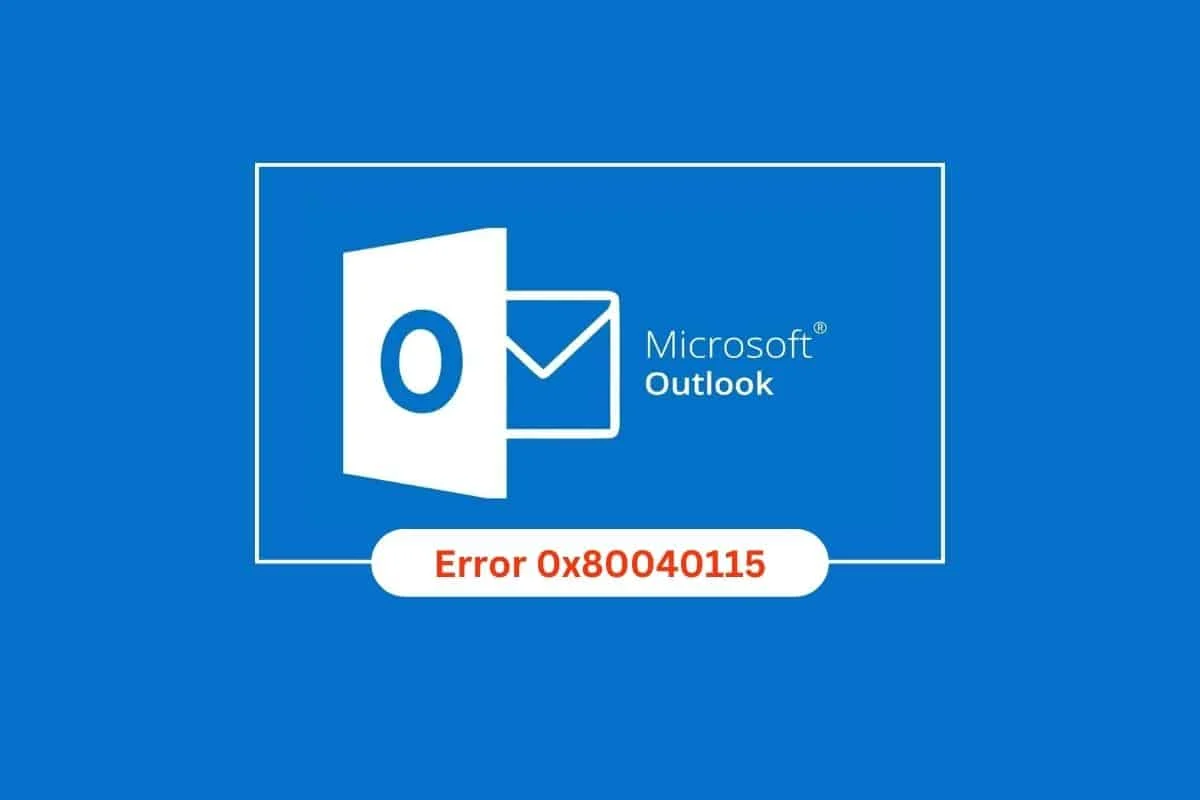
Zawartość
- Jak naprawić błąd programu Microsoft Outlook 0x80040115
- Metoda 1: Rozwiązywanie problemów z połączeniem sieciowym
- Metoda 2: Uruchom ponownie komputer
- Metoda 3: Uruchom program Microsoft Outlook w trybie awaryjnym
- Metoda 4: Zwolnij miejsce na dysku twardym na komputerze
- Metoda 5: Opróżnij pamięć podręczną DNS
- Metoda 6: Wyłącz dodatki programu Outlook
- Metoda 7: Tymczasowo wyłącz program antywirusowy (jeśli dotyczy)
- Metoda 8: Wyłącz ochronę zapory (niezalecane)
- Metoda 9: Napraw uszkodzony plik OST
- Metoda 10: Usuń folder LocalAppData
- Metoda 11: Zresetuj okienko nawigacji programu Outlook
- Metoda 12: Napraw MS Outlook
- Metoda 13: Napraw profil programu Outlook
- Metoda 14: Utwórz nowy profil programu Outlook
Jak naprawić błąd programu Microsoft Outlook 0x80040115
Ten błąd może być spowodowany różnymi czynnikami i ważne jest, aby zidentyfikować podstawową przyczynę, aby go naprawić.
- Jedną z najczęstszych przyczyn błędu Microsoft Outlook 0x80040115 są problemy z połączeniem sieciowym . Jeśli komputer ma problemy z połączeniem z Internetem, program Outlook może nie być w stanie wysyłać ani odbierać wiadomości e-mail.
- Inną częstą przyczyną błędu programu Outlook 0x80040115 są problemy z pamięcią masową . Jeśli na komputerze brakuje miejsca na dysku, program Outlook może nie być w stanie prawidłowo przechowywać wiadomości e-mail.
- Kod błędu programu Outlook 0x80040115 może być spowodowany nieprawidłowymi ustawieniami DNS . Jeśli ustawienia DNS są nieprawidłowe, program Outlook może nie być w stanie zlokalizować serwera poczty e-mail.
- Inną możliwą przyczyną błędu 0x80040115 Outlook są dodatki powodujące konflikt . Jeśli na komputerze jest zainstalowanych wiele dodatków, mogą one kolidować ze sobą i powodować awarie programu Outlook.
- W niektórych przypadkach błąd programu Outlook 0x80040115 Windows 10 może być spowodowany przerwami działania oprogramowania antywirusowego . Jeśli na komputerze jest zainstalowany program antywirusowy, może on zakłócać działanie programu Outlook i powodować jego awarie.
- Błąd programu Outlook 0x80040115 może być spowodowany uszkodzonymi plikami OST .
- W niektórych przypadkach błąd programu Outlook 0x80040115 może być spowodowany uszkodzonym plikiem instalacyjnym . Jeśli plik instalacyjny jest uszkodzony, program Outlook może nie zostać poprawnie zainstalowany.
- Wreszcie błąd programu Outlook 0x80040115 może być również spowodowany problemami w profilu systemu Windows. Jeśli profil jest uszkodzony, program Outlook może nie mieć do niego prawidłowego dostępu.
Na szczęście istnieje kilka metod naprawy błędu Microsoft Outlook 0x80040115, a ta sekcja omówi je wszystkie.
Metoda 1: Rozwiązywanie problemów z połączeniem sieciowym
Jedną z najczęstszych przyczyn tego błędu jest zerwane lub nieudane połączenie sieciowe. Ważne jest, aby sprawdzić, czy połączenie sieciowe działa prawidłowo, zanim spróbujesz rozwiązać jakiekolwiek inne potencjalne problemy.
Określenie, czy występujący problem z błędem programu Outlook 0x80040115 może być trudne, jest spowodowane problemem z siecią, czy innym problemem. Jeśli komputer jest podłączony do Internetu, ale nadal występuje ten błąd podczas próby uzyskania dostępu do programu Outlook, może to oznaczać problem z połączeniem sieciowym.
- Zacznij od sprawdzenia, czy wszystkie kable i przewody są dobrze zamocowane oraz czy router lub modem nie utracił mocy sygnału ani nie został niedawno zresetowany.
- Powinieneś również upewnić się, że żadne inne programy nie zużywają zbyt dużej przepustowości, ponieważ to również może być przyczyną problemu.
- Jeśli występują problemy z połączeniem internetowym, zapoznaj się z naszym przewodnikiem Jak rozwiązywać problemy z łącznością sieciową w systemie Windows 10, aby je rozwiązać.
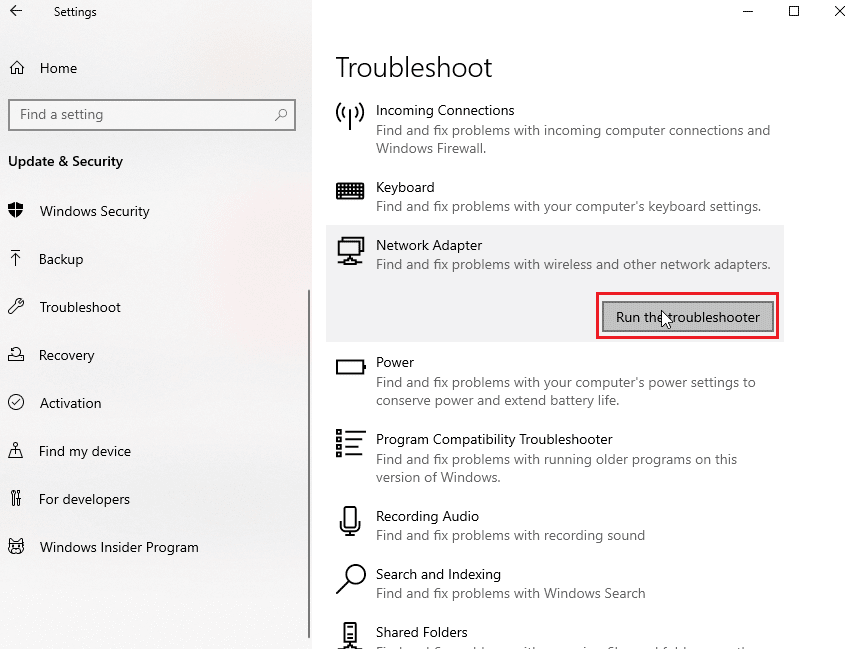
Metoda 2: Uruchom ponownie komputer
Ponowne uruchamianie komputera to ważne zadanie konserwacyjne, które należy wykonywać regularnie. Ponowne uruchomienie może pomóc w rozwiązaniu problemów, takich jak błąd programu Microsoft Outlook 0x80040115. Ten błąd może powodować problemy z wysyłaniem wiadomości e-mail i innymi podstawowymi funkcjami w programie Outlook, powodując wiele frustracji i straty czasu.
Aby rozpocząć, wystarczy wykonać kilka kroków: Wyłącz komputer, odczekaj co najmniej 30 sekund, a następnie włącz go ponownie. Po ponownym uruchomieniu otwórz program Outlook i potwierdź, czy błąd został naprawiony.
Nasz przewodnik na temat 6 sposobów na ponowne uruchomienie lub ponowne uruchomienie komputera z systemem Windows 10 pomoże ci w tym procesie.
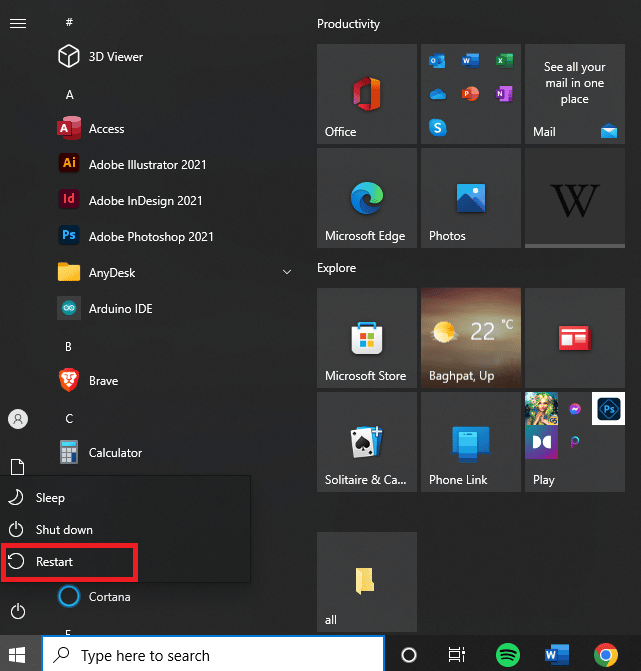
Przeczytaj także: Napraw administratora Microsoft Exchange, który zablokował tę wersję programu Outlook
Metoda 3: Uruchom program Microsoft Outlook w trybie awaryjnym
W przypadku problemów, takich jak kod błędu programu Outlook 0x80040115, konieczne jest uruchomienie programu Microsoft Outlook w trybie awaryjnym.
Uruchamianie programu Microsoft Outlook w trybie awaryjnym umożliwia użytkownikom rozwiązywanie problemów bez ryzyka utraty danych. Po wykonaniu tej czynności program Microsoft Outlook otworzy się bez załadowania żadnych dodatków lub plików dostosowywania — umożliwiając wyizolowanie i naprawienie problemu przy minimalnych zakłóceniach.
Przeczytaj nasz przewodnik na temat uruchamiania programu Outlook w trybie awaryjnym, aby wykonać to zadanie i sprawdź, czy problem został rozwiązany.
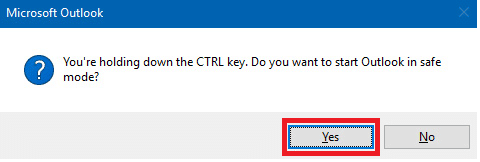
Metoda 4: Zwolnij miejsce na dysku twardym na komputerze
Wszyscy wiemy, że zwolnienie miejsca jest ważne dla płynnego działania naszych komputerów, ale jest jeszcze ważniejsze, jeśli chodzi o naprawę błędu programu Microsoft Outlook 0x80040115. Ten kod błędu może być spowodowany przechowywaniem zbyt wielu wiadomości e-mail i plików na urządzeniu, więc zwolnienie dodatkowej przestrzeni powinno pomóc w rozwiązaniu problemu.
Wykonując kilka prostych kroków w celu zwolnienia miejsca w programie Outlook, możesz uniknąć otrzymywania kodu błędu programu Outlook 0x80040115 w przyszłości. Najpierw usuń niepotrzebne wiadomości e-mail, które zaśmiecają Twoją skrzynkę odbiorczą, i wyjmij wszystkie duże załączniki, które pozostają w folderze Wysłane. Aby to zrobić, postępuj zgodnie z naszym przewodnikiem, 10 sposobów na zwolnienie miejsca na dysku twardym w systemie Windows 10 i zaimplementuj to samo na swoim komputerze.
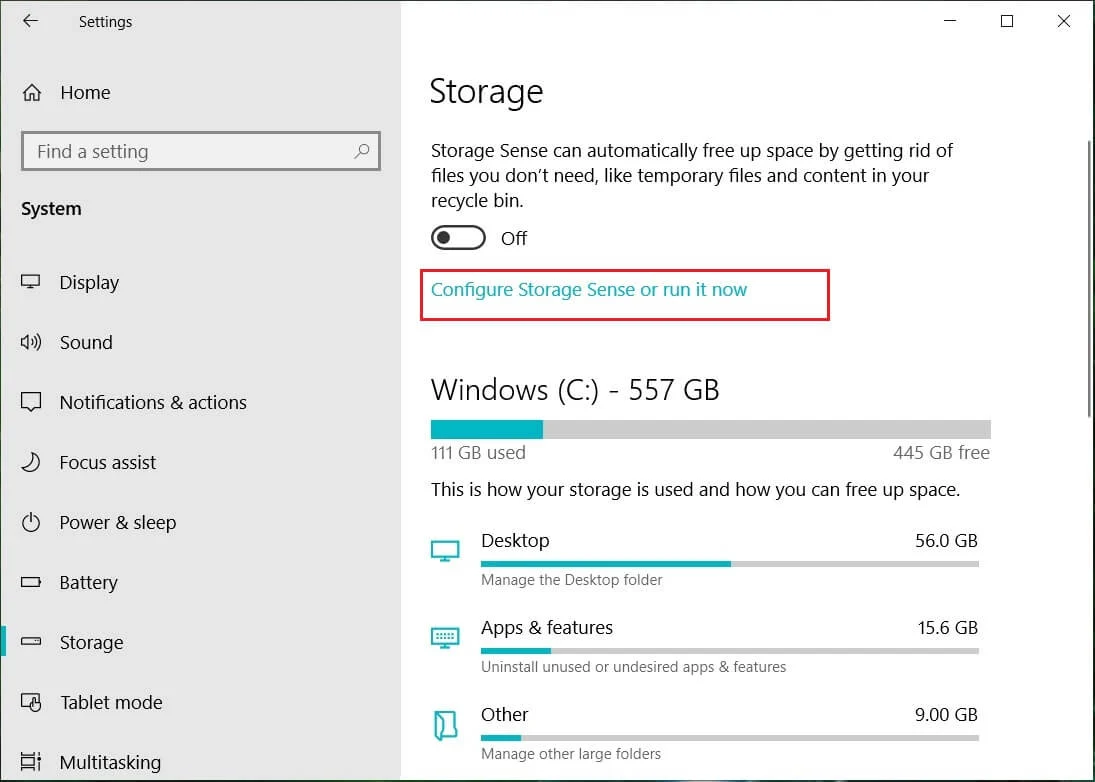
Przeczytaj także: Jak odzyskać usuniętą wersję roboczą w programie Outlook 365
Metoda 5: Opróżnij pamięć podręczną DNS
Opróżnianie DNS to ważny krok w celu zapewnienia łączności komputera z Internetem. Obejmuje odświeżenie pamięci podręcznej systemu nazw domen (DNS) i ponowne ustanowienie połączeń z siecią. Opróżnianie DNS pomaga naprawić niektóre błędy, takie jak Błąd 0x80040115 programu Outlook, który może wystąpić, gdy użytkownik próbuje uzyskać dostęp do swojego konta e-mail.
Postępuj zgodnie z naszym przewodnikiem Jak opróżnić i zresetować pamięć podręczną DNS, aby wykonać zadanie.
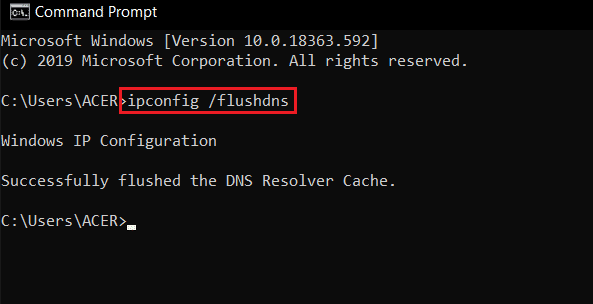
Metoda 6: Wyłącz dodatki programu Outlook
Dodatki to świetny sposób na rozszerzenie funkcjonalności programu Microsoft Outlook, ale jeśli nie są odpowiednio zarządzane, mogą powodować problemy, takie jak błąd programu Microsoft Outlook 0x80040115.
Po zainstalowaniu nowego dodatku do programu Outlook jest on dodawany do listy zainstalowanych dodatków. Z biegiem czasu ta lista może zostać zaśmiecona nieużywanymi lub nadmiarowymi aplikacjami, które mogą powodować konflikty między sobą i powodować błąd 0x80040115. Aby temu zapobiec, ważne jest, aby regularnie wyłączać wszelkie niepotrzebne lub nieaktualne dodatki Outlooka.
1. Naciśnij klawisz Windows , wpisz Outlook i kliknij Otwórz .
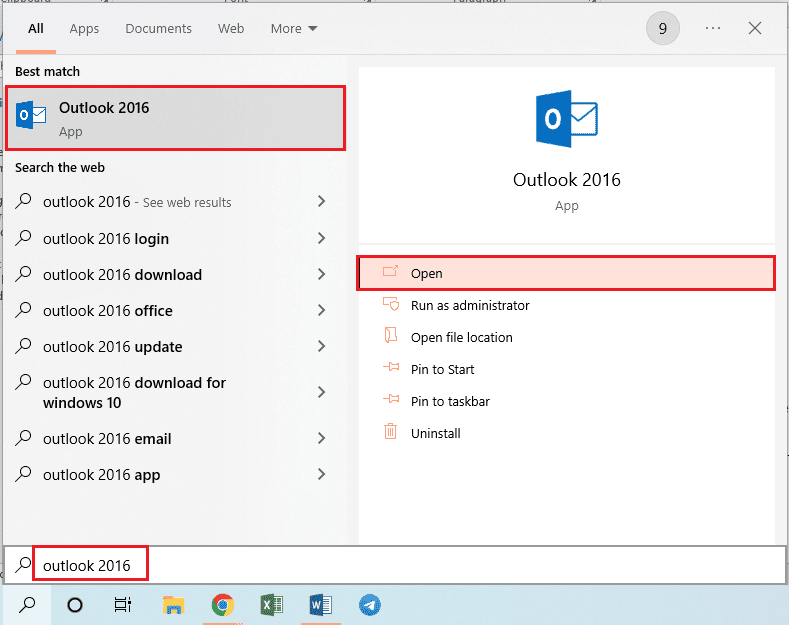
2. Kliknij kartę PLIK na górnym pasku aplikacji Outlook.
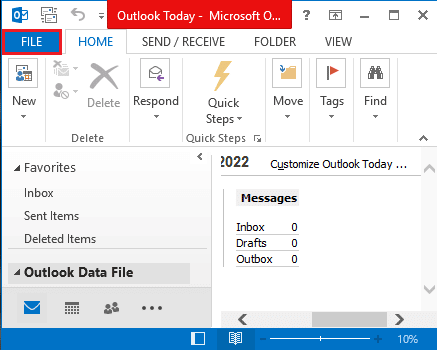
3. Kliknij kartę Opcje w lewym panelu okna, aby uruchomić okno Opcje programu Outlook .
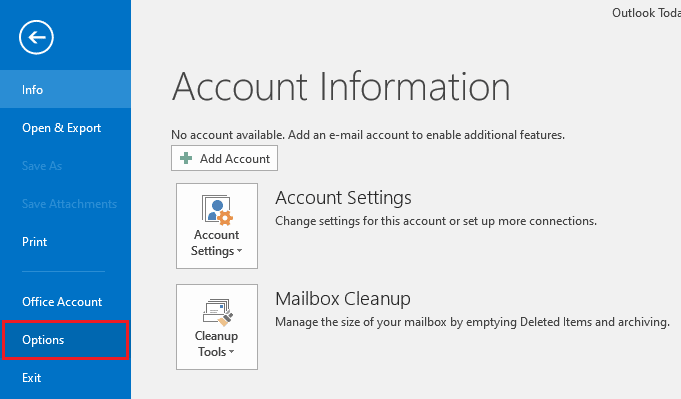
4. Kliknij kartę Dodatki w lewym panelu okna, wybierz opcję Dodatki COM z rozwijanego menu w opcji Zarządzaj i kliknij przycisk Przejdź… obok opcji.
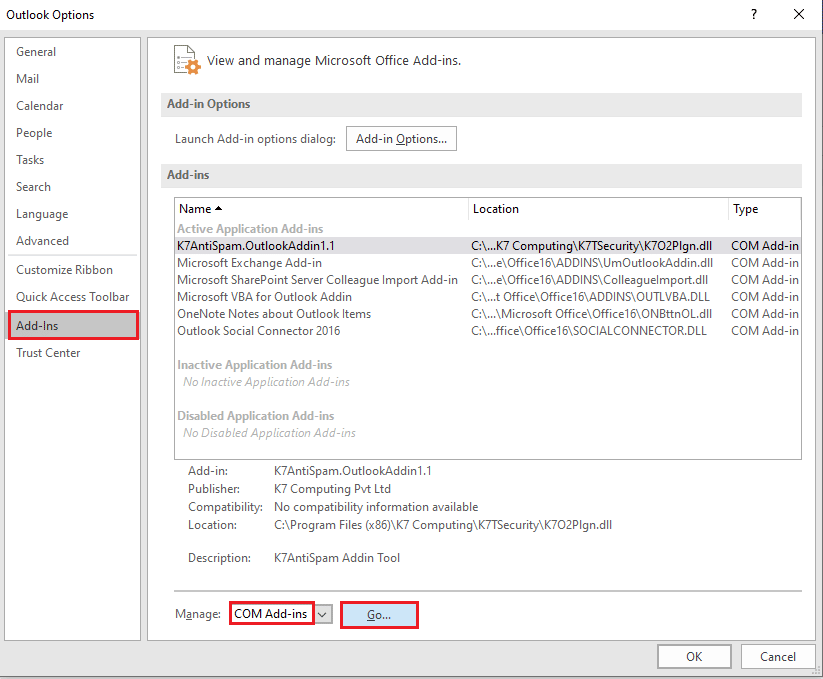
5. W oknie Dodatki COM odznacz wszystkie niepotrzebne dodatki w aplikacji Outlook i kliknij przycisk OK , aby zarządzać dodatkami.
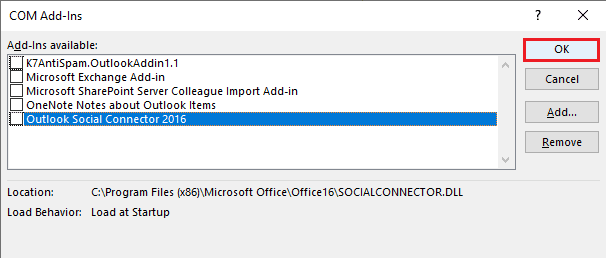
6. Zamknij aplikację Outlook, klikając przycisk Zamknij . Następnie uruchom ponownie aplikację Outlook z paska wyszukiwania.
Przeczytaj także: Napraw program Outlook próbujący połączyć się z serwerem w systemie Windows 10
Metoda 7: Tymczasowo wyłącz program antywirusowy (jeśli dotyczy)
Wyłączenie programu antywirusowego jest ważnym krokiem do naprawy kodu błędu programu Outlook 0x80040115. Ten błąd jest zwykle spowodowany uszkodzonym programem antywirusowym zainstalowanym na komputerze. Może zakłócać działanie programu Outlook i innych programów pocztowych, uniemożliwiając ich prawidłowe działanie. Wyłączając program antywirusowy, możemy zapewnić, że wszystkie nasze e-maile są wysyłane i odbierane bez żadnych problemów.
Przeczytaj nasz przewodnik na temat tymczasowego wyłączenia programu antywirusowego w systemie Windows 10 i postępuj zgodnie z instrukcjami, aby tymczasowo wyłączyć program antywirusowy na komputerze.
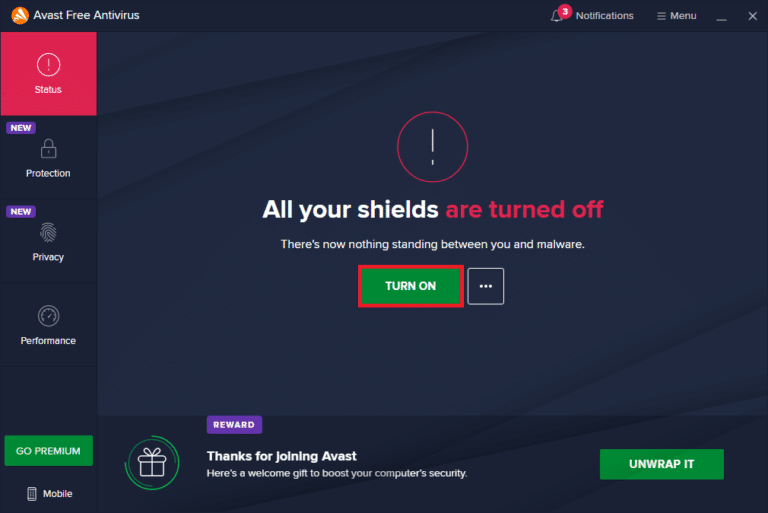
Metoda 8: Wyłącz ochronę zapory (niezalecane)
Wyłączenie zapory może być ważnym krokiem w kierunku naprawienia błędu Microsoft Outlook 0x80040115. Ten kod błędu jest spowodowany problemem z ustawieniami zapory sieciowej, które ograniczają dostęp do portów niezbędnych dla programu Outlook do łączenia się i wysyłania wiadomości e-mail.

Aby pomyślnie wyłączyć zaporę, ważne jest, aby zrozumieć, w jaki sposób różne konfiguracje na komputerze wchodzą ze sobą w interakcję. Warto zapoznać się z różnymi poziomami bezpieczeństwa i opcjami dostępnymi na każdym z nich, aby móc dostosować je do własnych potrzeb.
Ponadto dobrze jest przeszukać samouczki online lub skontaktować się z pomocą techniczną, jeśli napotkasz jakiekolwiek trudności podczas wykonywania tego zadania.
Postępuj zgodnie z naszym przewodnikiem Jak wyłączyć zaporę systemu Windows 10, aby wykonać zadanie.
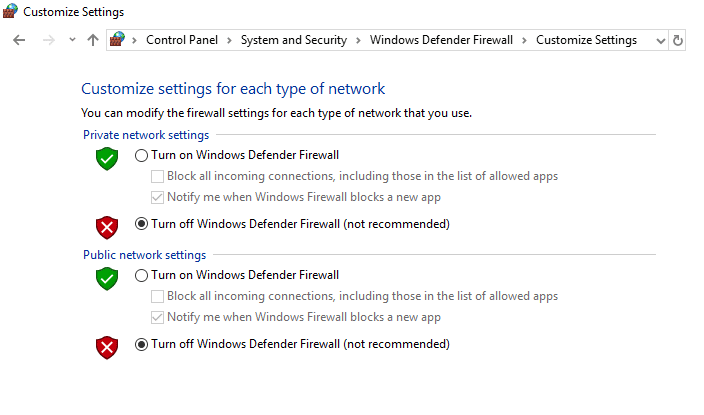
Sprawdź, czy naprawiłeś błąd 0x80040115 Outlook, czy nie.
Przeczytaj także: Napraw Obecnie nie można wysłać wiadomości w programie Outlook Mobile
Metoda 9: Napraw uszkodzony plik OST
Posiadanie uszkodzonego pliku OST może być niezwykle frustrujące. Oznacza to nie tylko, że nie będziesz mieć dostępu do danych programu Outlook, ale może to również spowodować szereg błędów, które mogą utrudniać normalne działanie. Jednym z najczęstszych kodów błędów programu Outlook związanych z uszkodzonym plikiem OST jest 0x80040115. Aby mieć pewność, że dane programu Outlook pozostają dostępne i działają prawidłowo, ważne jest, aby znaleźć sposoby naprawy uszkodzonego pliku OST i naprawić wszelkie związane z nim błędy.
Przed naprawą pliku OST musisz znać lokalizację pliku. Postępuj zgodnie z instrukcjami, aby wykonać proces.
1. Przejdź do programu Microsoft Outlook na swoim komputerze.
2. Teraz przejdź do Plik > Informacje > Ustawienia konta > Ustawienia konta.
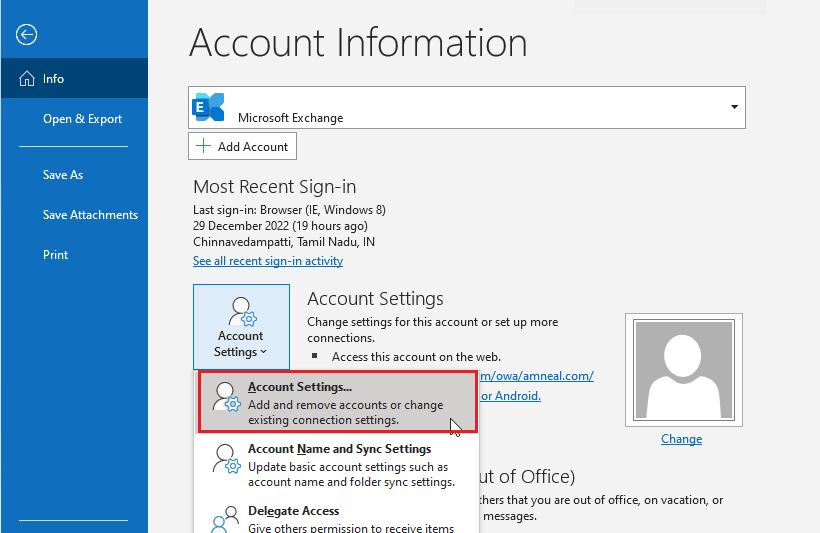
3. Przejdź do zakładki Pliki danych i kliknij plik OST powiązany z Twoim profilem.
4. Teraz kliknij przycisk Otwórz lokalizację pliku .
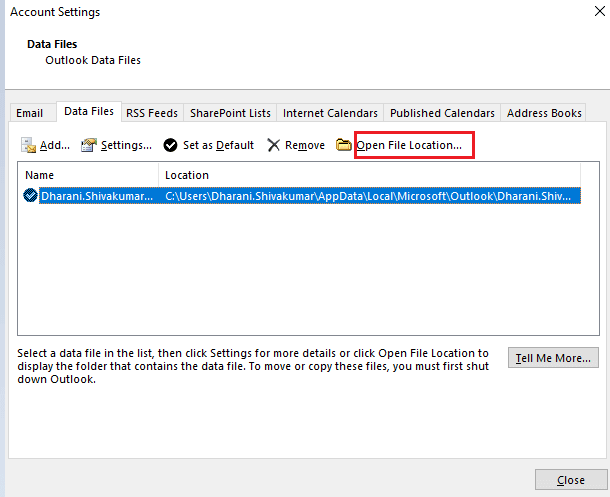
5. Spowoduje to otwarcie okna Eksploratora plików , które pokazuje lokalizację pliku OST na komputerze.
6. Następnie przejdź do następującej ścieżki lokalizacji .
C:\Program Files\Microsoft Office\Officexx
LUB,
C:\Program Files(x86)\Microsoft Office\Officexx
7. Znajdź i uruchom narzędzie SCANPST , klikając je dwukrotnie.
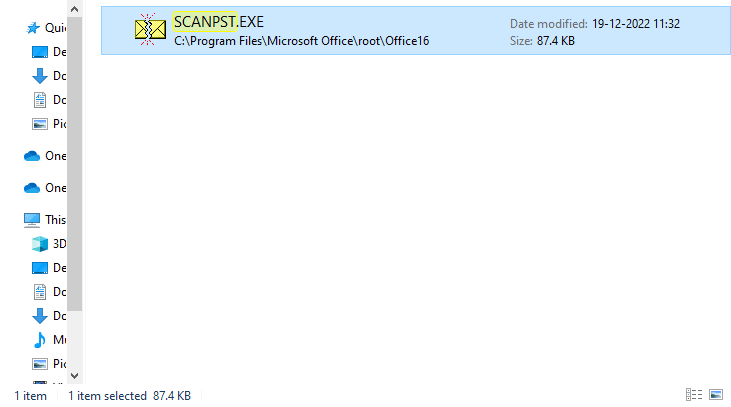
8. Następnie wybierz przycisk Przeglądaj i kliknij plik OST . Następnie kliknij Start . Program przeskanuje plik OST w poszukiwaniu błędów.
9. Teraz kliknij Napraw i poczekaj na zakończenie procesu.
Metoda 10: Usuń folder LocalAppData
Usuń folder LocalAppData to ważne działanie, które należy podjąć, aby naprawić błąd programu Microsoft Outlook 0x80040115. Ten błąd może wystąpić z powodu uszkodzonych lub nieaktualnych plików w folderze LocalAppData, co może spowodować, że program Outlook przestanie odpowiadać i wyświetli komunikat o błędzie. Aby rozwiązać ten problem, zaleca się użytkownikom usunięcie zawartości ich folderu LocalAppData.
1. Otwórz okno dialogowe Uruchom , naciskając jednocześnie klawisze Windows + R.
2. Wpisz %localappdata% i naciśnij klawisz Enter, aby otworzyć wymagany folder.
Uwaga: alternatywnie podążaj ścieżką folderu C:\Users\username\AppData\Local w Eksploratorze plików .
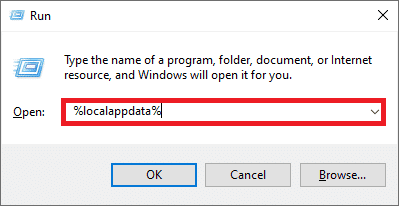
3. Przejdź do folderu Microsoft . Kliknij prawym przyciskiem myszy folder Outlook i wybierz Usuń , jak pokazano poniżej.
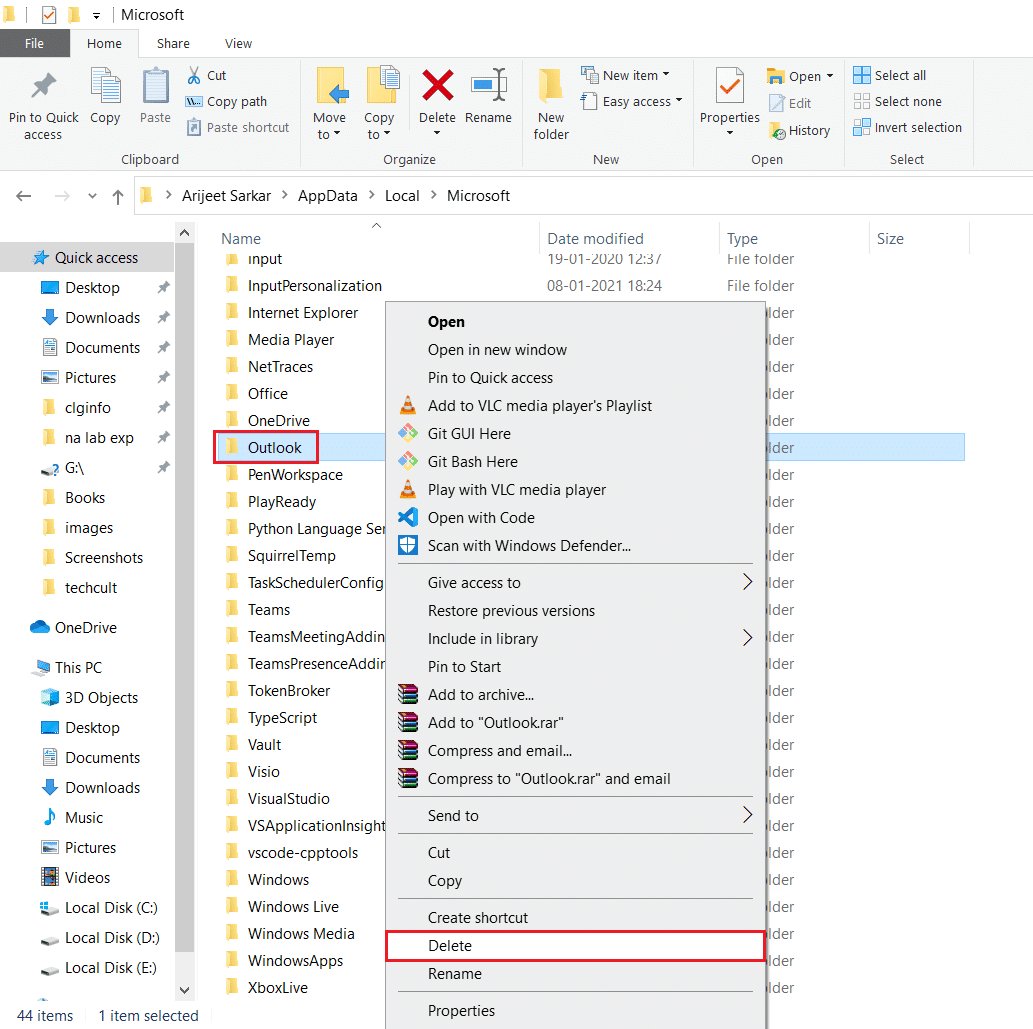
4. Na koniec ponownie uruchom komputer , a następnie spróbuj otworzyć program Outlook. Sprawdź, czy program Outlook ponownie utknął podczas przetwarzania.
Przeczytaj także: Jak włączyć potwierdzenie odczytu wiadomości e-mail programu Outlook
Metoda 11: Zresetuj okienko nawigacji programu Outlook
Przycisk Resetuj okienko nawigacji programu Outlook można znaleźć w sekcji ustawień konta programu Microsoft Outlook. Pomaga użytkownikom resetować konta pocztowe i usuwać wszelkie uszkodzone dane z ich systemu. W ten sposób mogą uniknąć przyszłych incydentów związanych z naprawą programu Outlook o kodzie błędu 0x80040115 i poprawić ogólne wrażenia z korzystania z tego programu. Okienko nawigacji zostanie również zaktualizowane o wszelkie nowe zmiany lub aktualizacje, które zostały wprowadzone od czasu ostatniego zresetowania przez użytkownika.
1. Uruchom okno dialogowe Uruchom, naciskając jednocześnie klawisze Windows + R.
2. Wpisz Outlook.exe /resetnavpane i naciśnij klawisz Enter , aby zresetować okienko nawigacji programu Outlook.
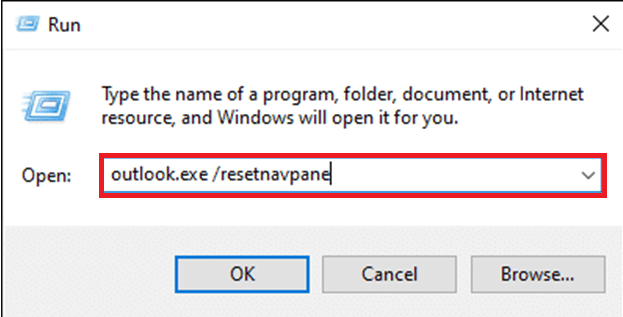
Metoda 12: Napraw MS Outlook
Możesz napotkać problem Microsoft Outlook Error 0x80040115, jeśli Outlook jest uszkodzony. Może to być spowodowane chwilową usterką, atakiem wirusa lub pominiętą aktualizacją. Możesz naprawić aplikację Outlook, aby rozwiązać ten problem. Aby to zaimplementować, wykonaj poniższe czynności.
1. Naciśnij klawisz Windows , wpisz Panel sterowania i kliknij Otwórz .
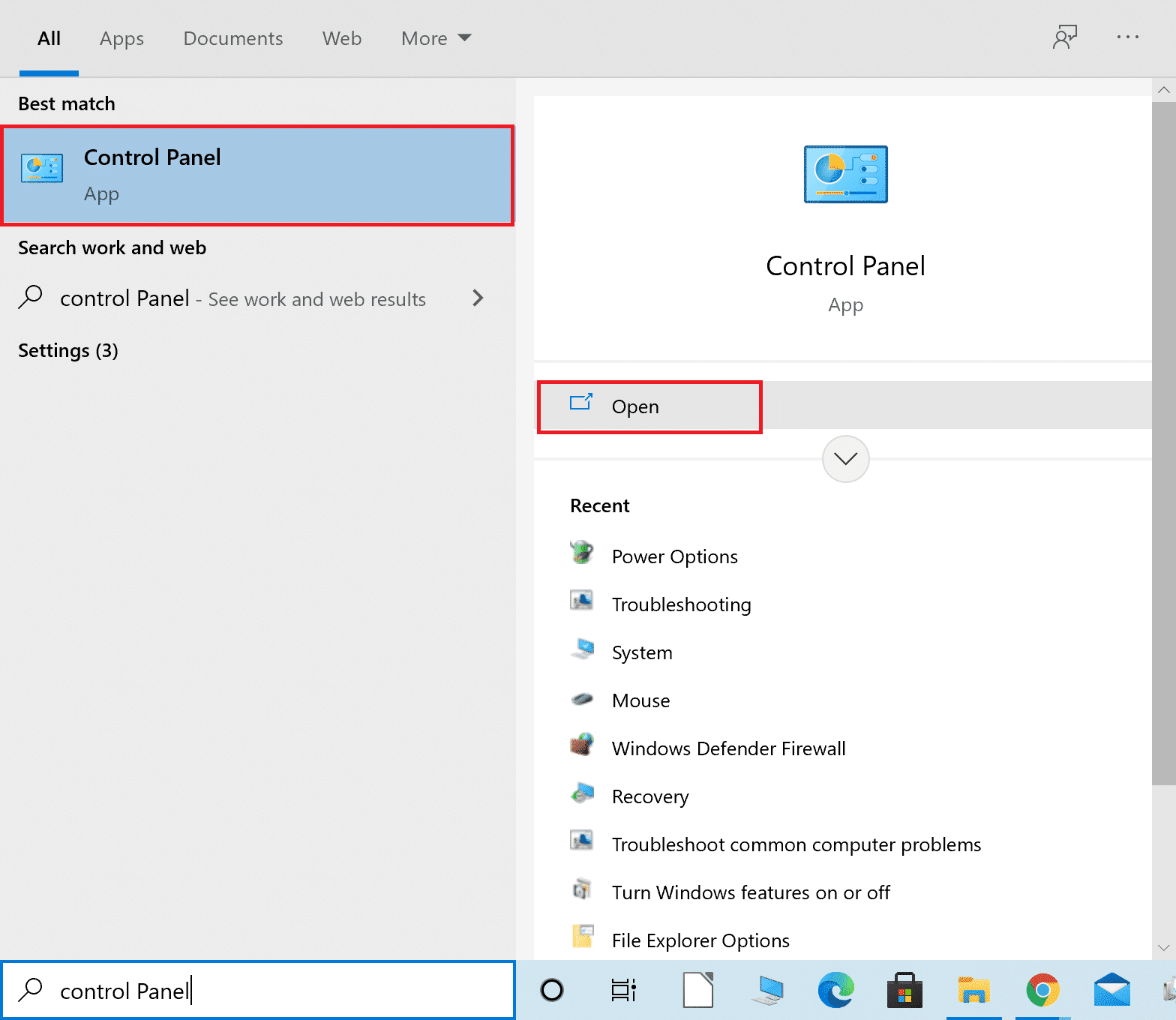
2. Ustaw Widok według > Duże ikony i kliknij Programy i funkcje z podanych opcji.
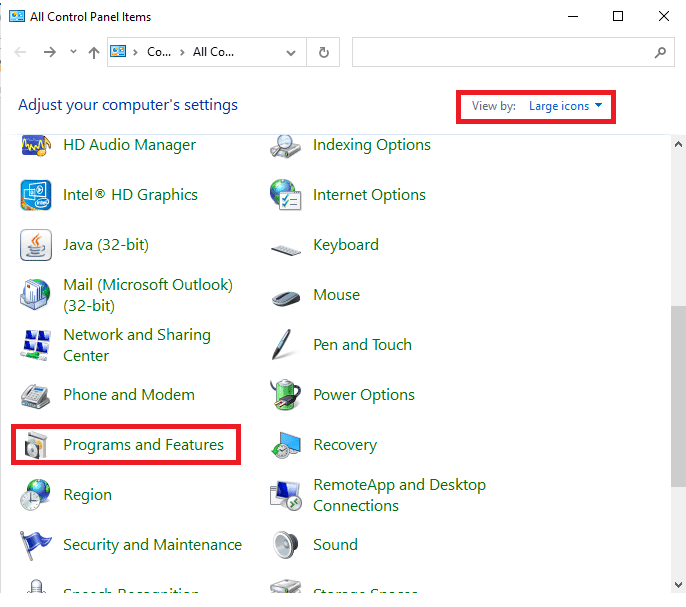
3. Zlokalizuj pakiet MS Office Suite zainstalowany na komputerze, kliknij go prawym przyciskiem myszy i kliknij Zmień , jak pokazano.
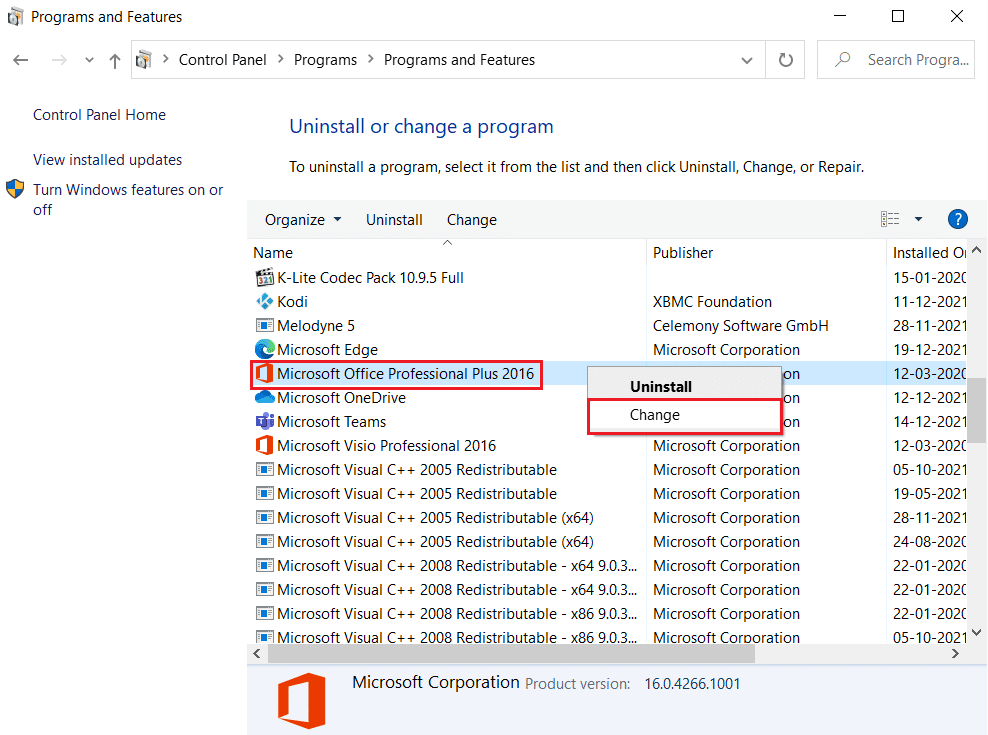
4. Wybierz opcję Szybka naprawa i kliknij przycisk Napraw , aby kontynuować, jak pokazano na podświetlonej ilustracji.
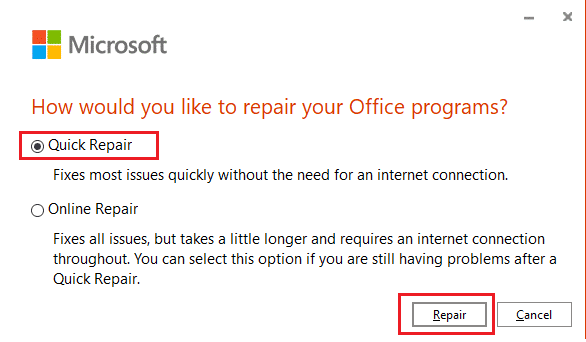
5. Kliknij Tak w wyskakującym okienku Kontrola konta użytkownika , które się pojawi.
6. Postępuj zgodnie z instrukcjami wyświetlanymi na ekranie, aby zakończyć proces naprawy.
Metoda 13: Napraw profil programu Outlook
Ważne jest, aby naprawić profil programu Outlook, aby zachować integralność systemu. Outook jest niezbędnym oprogramowaniem dla wielu firm i organizacji, jednak mogą wystąpić problemy, takie jak Błąd 0x80040115 Outlook, które mogą prowadzić do utraty danych lub uszkodzenia systemu.
Uwaga: Pierwszym krokiem w naprawie profilu programu Outlook jest utworzenie kopii zapasowej wszystkich wiadomości e-mail, kontaktów i innych danych przechowywanych w aplikacji. Zapewni to dostępność kopii zapasowej na wypadek, gdyby coś poszło nie tak podczas procesu naprawy.
1. Uruchom program Outlook w trybie awaryjnym.
Uwaga: jeśli jesteś zalogowany na wielu kontach, najpierw wybierz problematyczne konto z listy rozwijanej.
2. Przejdź do Plik > Ustawienia konta i wybierz Ustawienia konta… z menu, jak pokazano.
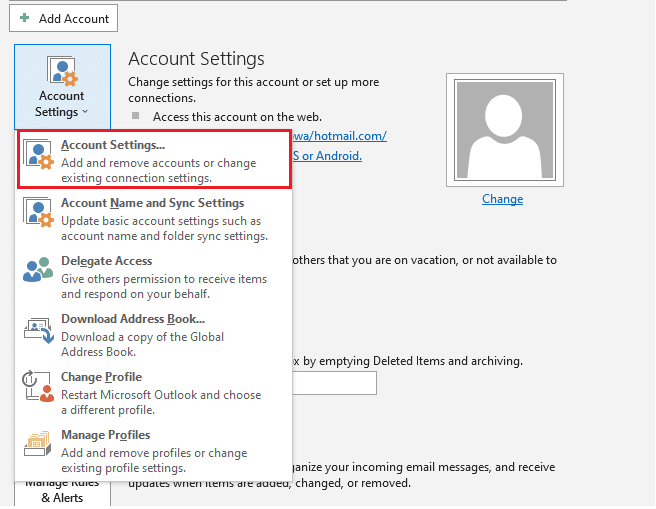
3. Następnie na karcie E-mail kliknij opcję Napraw… , jak pokazano.
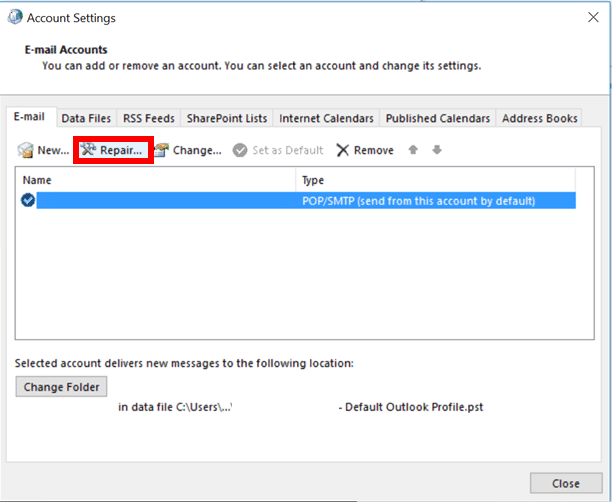
4. Pojawi się okno naprawy. Postępuj zgodnie z instrukcjami wyświetlanymi na ekranie, aby naprawić swoje konto.
Przeczytaj także: Napraw ponowne pojawienie się monitu o hasło programu Outlook
Metoda 14: Utwórz nowy profil programu Outlook
Prostym i łatwym sposobem rozwiązania tego problemu jest utworzenie nowego profilu programu Outlook. Pomoże to upewnić się, że poczta e-mail działa poprawnie i pomoże uniknąć potencjalnych przyszłych problemów, takich jak błąd programu Outlook 0x80040115 Windows 10. Utworzenie nowego profilu programu Outlook można wykonać w zaledwie kilku krokach zgodnie z poniższymi instrukcjami.
1. Naciśnij klawisz Windows , wpisz Panel sterowania i kliknij Otwórz .
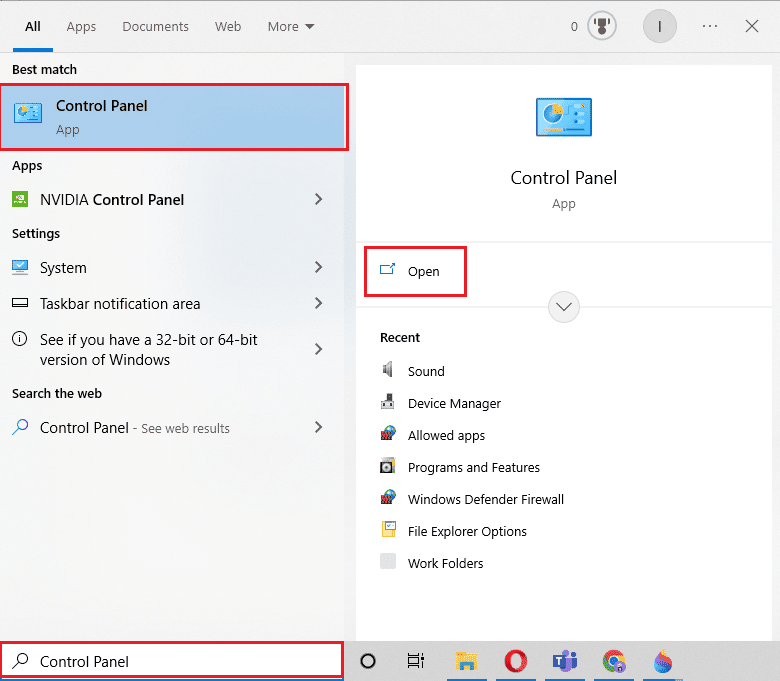
2. Ustaw tryb Widok według na Duże ikony , a następnie kliknij Poczta (Microsoft Outlook) .
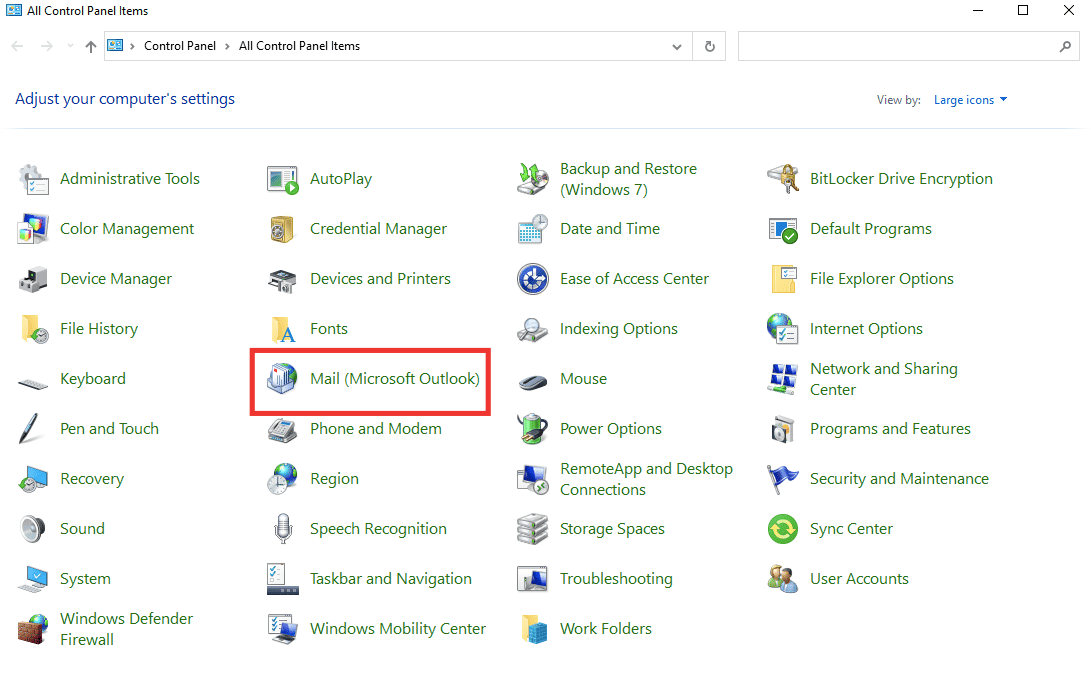
3. Kliknij Pokaż profile .
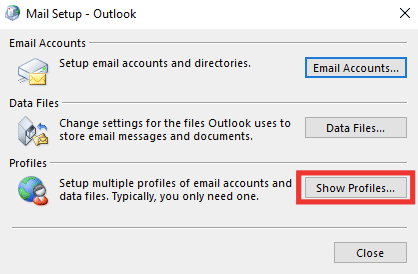
4. Wybierz profil i kliknij Usuń .
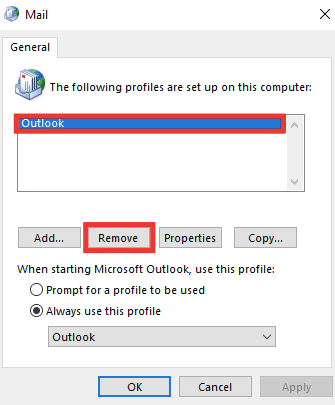
5. Kliknij Tak .
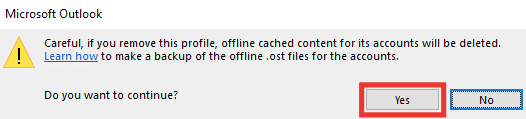
6. Następnie kliknij Dodaj , aby utworzyć nowy profil.
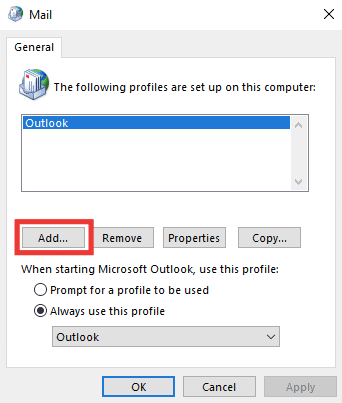
7. Wprowadź szczegóły i informacje o koncie i postępuj zgodnie z instrukcjami wyświetlanymi na ekranie.
8. Na koniec ponownie uruchom aplikację Outlook .
Zalecana:
- Jak znaleźć lokalizację zrzutu ekranu Uplay
- 11 sposobów na naprawienie powolnego działania Microsoft Teams
- Jak zarządzać powiadomieniami kalendarza aplikacji Outlook
- 11 rozwiązań pozwalających naprawić błąd programu Outlook Tego elementu nie można wyświetlić w okienku odczytu
Mamy nadzieję, że ten przewodnik był pomocny i udało Ci się naprawić błąd Microsoft Outlook Error 0x80040115 . Daj nam znać, która metoda była dla Ciebie najlepsza w rozwiązaniu problemu z kodem błędu programu Outlook 0x80040115. Jeśli masz jakieś pytania lub sugestie, możesz je zostawić w sekcji komentarzy.
